win7装机版谷歌浏览器关上硬件加速办法?
谷歌浏览器是一款你们经常要用的浏览器,但是近期有用户在使用谷歌浏览器打开网页的时候,速度特别慢,如何回事呢?其实有或许是因为Chrome浏览器开启了硬件加速导致的,这时候你们只需要将硬件加速关上直接,那么谷歌浏览器如何关上硬件加速呢?今天你们就一起往下看看win7装机版谷歌浏览器关上硬件加速的办法。
办法/步骤
办法一
第一步:在打开的Chrome浏览器主界面,点击右上角的“打开菜单”按钮;
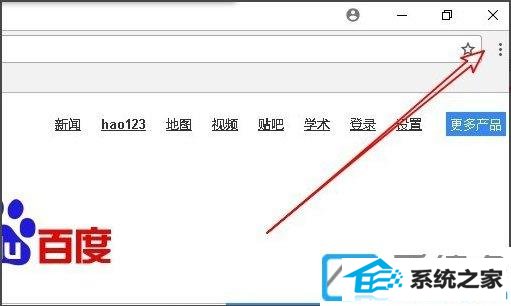
第二步:在弹出的下拉菜单中,点击“配置”菜单项;
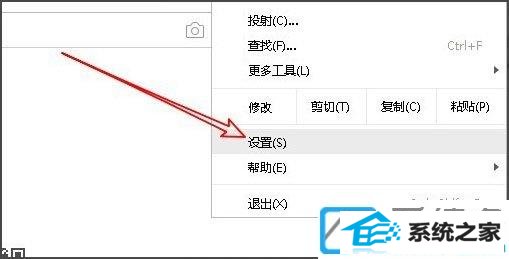
第三步:这时就可以打开Chrome浏览器的配置页面,点击左上角的“配置”快捷链接;
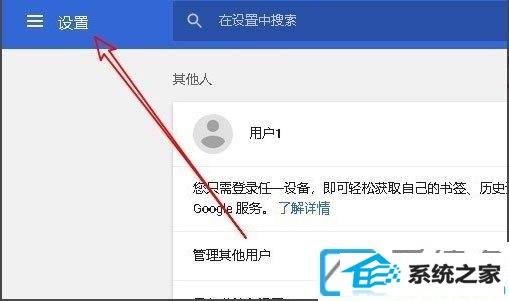
第四步:在弹出的下拉菜单中,点击“高级”菜单项;
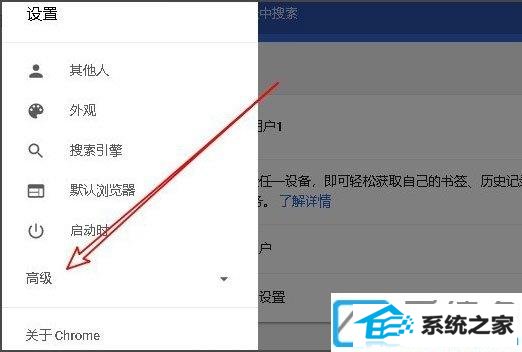
第五步:然后在展开的菜单中,点击“系统”菜单项;
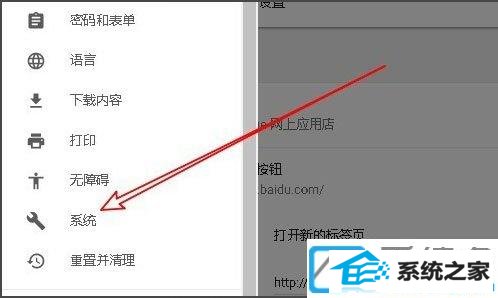
第六步:在右侧打开的系统配置页面中,找到“使用硬件加速模式(如果可用)” 一项,把其后面的开关配置为关上就可以了。
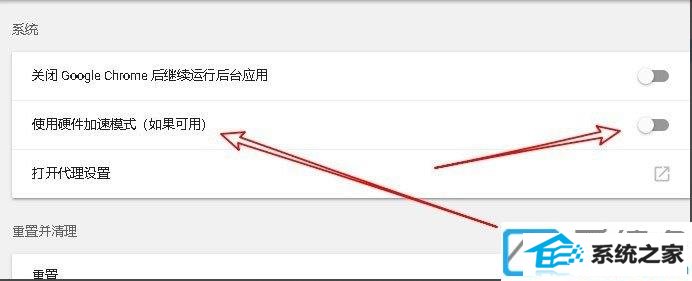
办法二
第一步:另外你们也可以在地址栏输入chrome://flags,然后按下回车键;
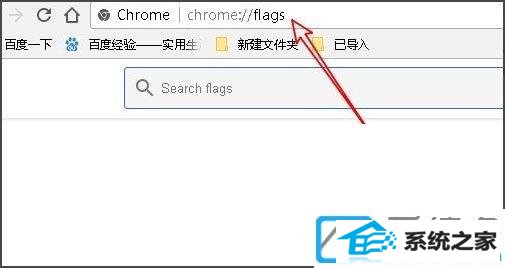
第二步:在打开的页面中上面搜索框输入gpu进行搜索;
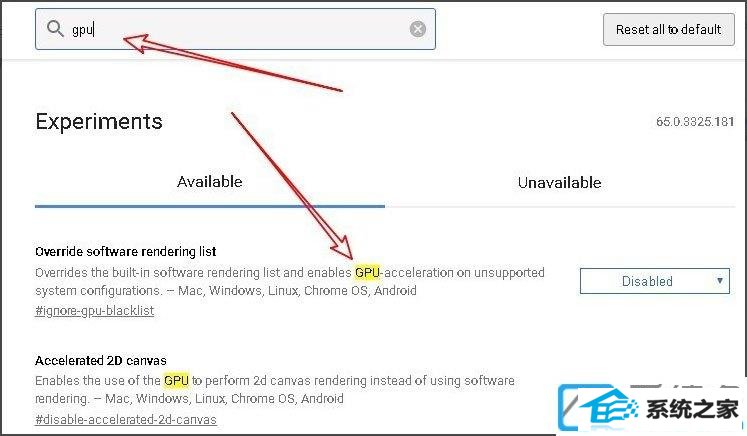
第三步:把关于的配置项具体修改为disabled直接,这样也可以关上Gpu加速。
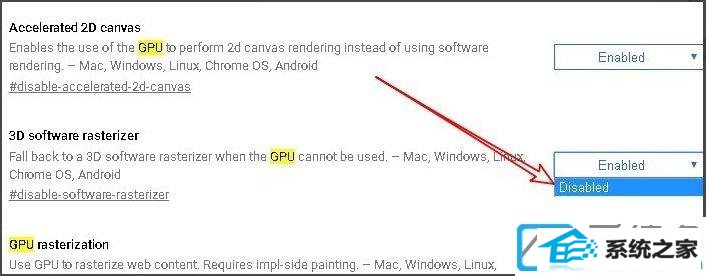
上述便是win7装机版谷歌浏览器关上硬件加速的全部办法,尊从上述办法进行操作,就能轻轻易松的关上硬件加速了。
(责任编辑:chenhai)